Att kunna kontrollera vem som kan kommentera Microsoft Teams är en praktisk produktivitetsfunktion. På detta sätt förhindrar du chattspammare från att lägga till irrelevanta kommentarer och slösa bort allas tid.
Om du är lärare är det ett måste att stänga av elevernas kommentarer i klasskonversationer. Det är ett sätt du kan stoppa störande elever från att hindra lärande och undervisning.
Hur man blockerar Teams-användare från att skicka meddelanden
Metod 1 – Använd Manage Team
- Gå till ditt lag och klicka på Fler alternativ.
- Välj sedan Hantera team.

- Klicka på Medlemmar flik. Detta öppnar listan över alla teammedlemmar.
- Leta nu upp alternativet som kallas Stäng av medlemmar.
- Markera kryssrutan för att aktivera det här alternativet och förhindra användare från att skicka meddelanden.
- Alternativt kan du också markera den övre kryssrutan för att stänga av ljudet för alla teammedlemmar.
Om du snabbt vill hindra någon från att kommentera direkt i chattfönstret, välj ett av meddelandena de skickade. Klicka sedan på Fler alternativ och välj Stäng av ljudet för denna person/Stäng av deltagaren.
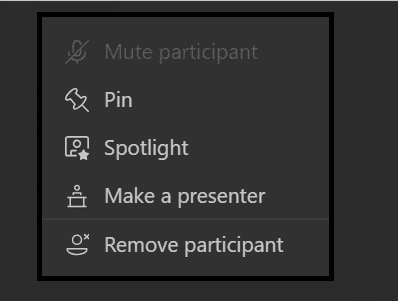
Metod 2 – Använd Hantera kanal
Alternativt kan du justera dina kanalinställningar för att hindra användare från att kommentera.
- Välj din kanal och klicka på Fler alternativ.
- Gå sedan till inställningar.
- Klicka på Medlemsbehörigheter. Det är här du kan tillåta eller blockera olika åtgärder, inklusive möjligheten att kommentera och svara på meddelanden.
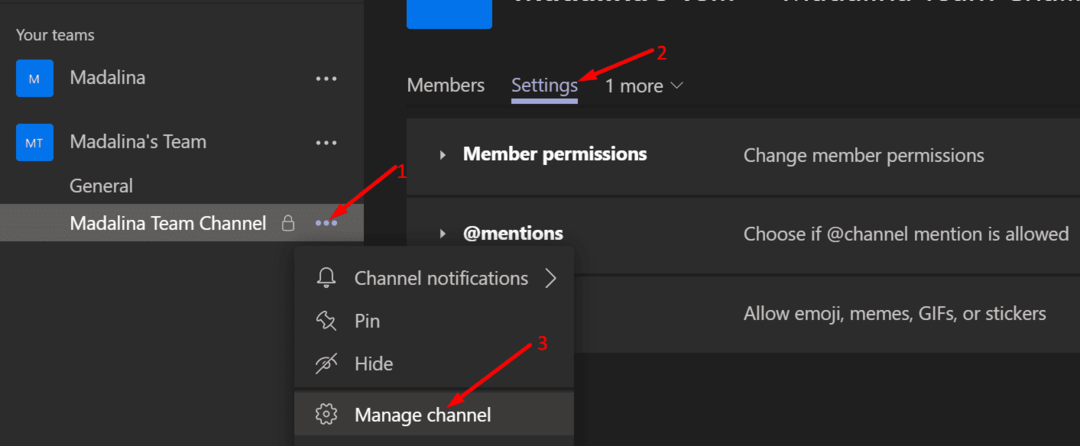
- Avmarkera rutan som säger Tillåt medlemmar att svara på kanalmeddelanden.
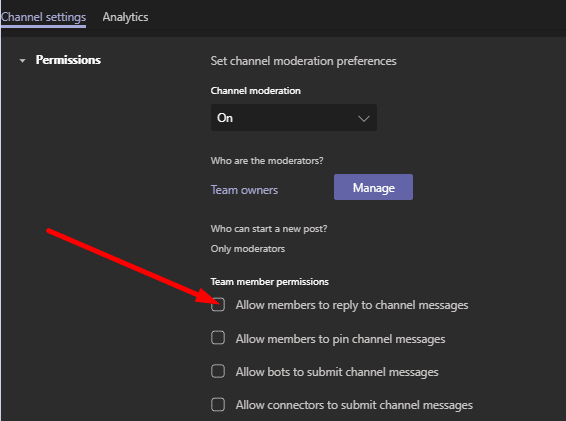
Tänk på att det här alternativet kan skilja sig lite beroende på vilken typ av kanal du använder. Till exempel måste du följa dessa steg på den allmänna kanalen:
- Klicka på Fler alternativ och välj Hantera kanal.
- Gå sedan till Kanalinställningar → Behörigheter.
- Kontrollera Endast ägare kan skicka meddelanden.
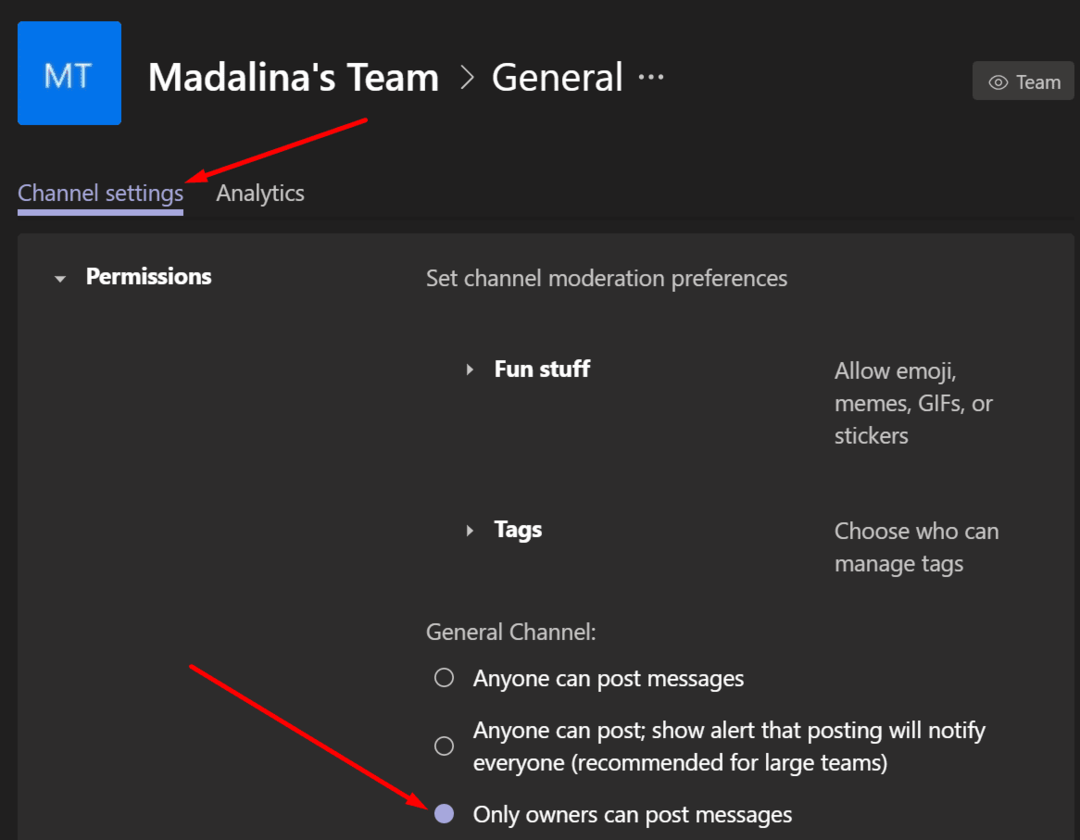
Detta kommer att blockera andra användare från att lägga upp meddelanden och kommentarer på den allmänna kanalen.
Detta är en mycket praktisk funktion att använda, speciellt om du använder den allmänna kanalen för att lägga upp nyheter och annan information som du vill att alla ska se.
Metod 3 – Beslut per post
På den allmänna kanalen kan du också inaktivera kommentarer endast för specifika inlägg. Denna rätt är endast förbehållen kanalägare och moderatorer.
- Klicka på RTF-knappen och gå till Alla kan svara.
- Använd rullgardinsmenyn och välj Du och moderatorer kan svara.
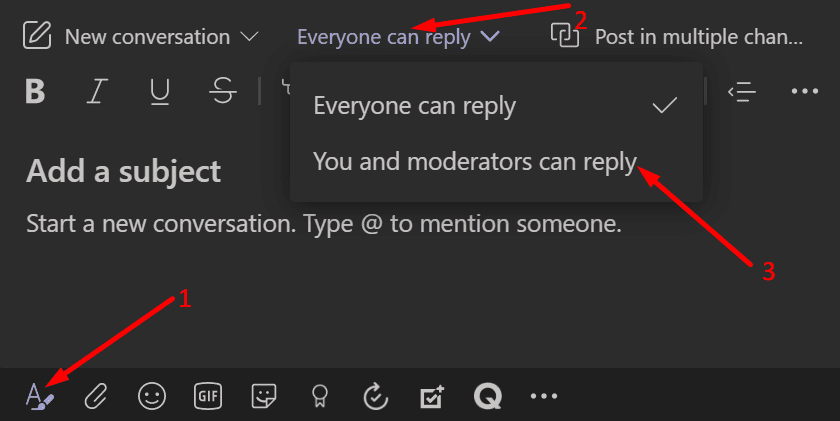
På detta sätt kommer de andra teammedlemmarna inte att kunna svara på det inlägget.
Där har du tre metoder för att förhindra användare från att posta kommentarer eller svar i team- eller kanalchatten. Att stänga av svar i en chatt är ett måste om du leder ett team med tiotals eller hundratals medlemmar. På detta sätt försvinner inte viktiga meddelanden i allt det bruset.